ご利用ガイド Misskeyアプリケーションイメージを使う
目次
- 新規提供終了のお知らせ
-
- 本アプリケーションイメージにつきまして、2025年3月12日に新規提供を終了致しました。
Misskeyテンプレートイメージでは、Misskeyの動作に必要なソフトウェアを一通りインストール・DBの設定を済ませた状態で提供しています。
ウェブブラウザより、「http://[IPアドレス]:3000」に接続することで、Misskeyにアクセスできます。
このガイドではウェブブラウザ上での初期セットアップとSSL/TLSの設定手順を解説します。
Misskeyアプリケーションイメージインストール方法
[1] 「サーバー追加」ボタンをクリックします。
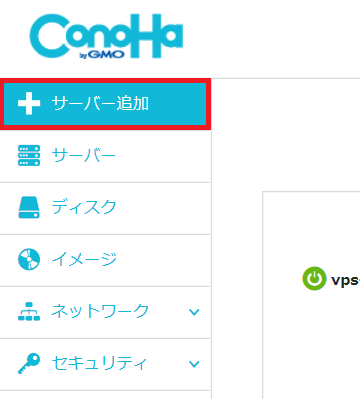
[2] イメージタイプから「アプリケーション」を選択し、Misskeyを選択してVPSを作成します。
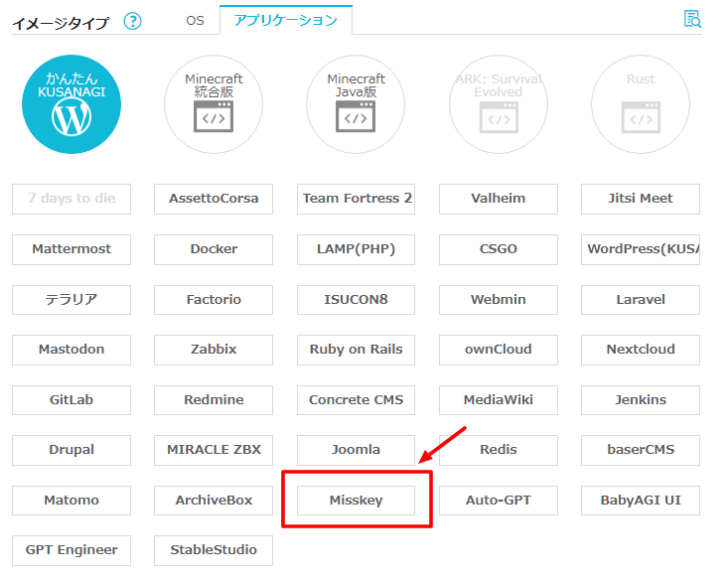
Misskeyの初期設定
[1] Misskeyの設定や接続に必要な情報を確認します。
Misskeyイメージから作成したサーバーにコントロールパネルのコンソールやSSHでVPSにログインすると、Misskeyの各種情報が表示されています。

[2] 「http://[IPアドレス]:3000」にアクセスし、手順[1]の接続情報を入力し、管理用アカウントを作成して初期セットアップは完了です。
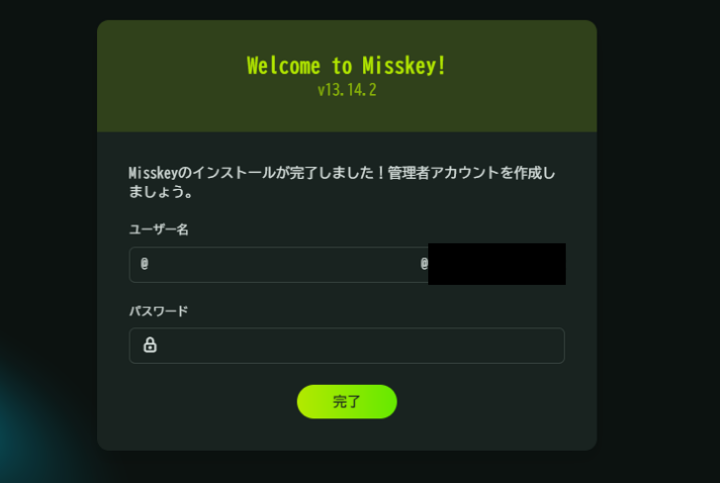
MisskeyのSSL/TLS設定手順
[1] Let’s EncryptでTLSの証明書を取得・設定します。
Misskeyイメージから作成したサーバーにコントロールパネルのコンソールやSSHでVPSにログインし、以下の手順でコマンドを実行してください。
※「example.tld」の文字列をご自身のドメインに置き換えて、下記コマンドを実行してください。
certbot certonly --manual -d example.tld --preferred-challenges dnsコマンド実行時、「証明書の期限切れ時や緊急時の連絡に使用されるメールアドレスの入力(必須)」「利用許諾への同意(必須)」「入力したメールアドレスの電子フロンティア財団への共有の可否(オプション)」「TXTレコードの追加」が聞かれますので適宜返答及び設定をしてください。
[2] Webサーバー(Nginx)の設定ファイルを編集します。
「/etc/nginx/conf.d/misskey.conf」ファイルを編集し、「example.tld」となっている箇所を手順[1]で発行した証明書に使用したドメインに変更してください。
※「★」マークの部分が編集する行となります。
「/etc/nginx/conf.d/misskey.conf」一部抜粋
# For WebSocket
map $http_upgrade $connection_upgrade {
default upgrade;
'' close;
}
proxy_cache_path /tmp/nginx_cache levels=1:2 keys_zone=cache1:16m max_size=1g inactive=720m use_temp_path=off;
server {
listen 80;
listen [::]:80;
server_name example.tld; ★
# For SSL domain validation
root /var/www/html;
location /.well-known/acme-challenge/ { allow all; }
location /.well-known/pki-validation/ { allow all; }
location / { return 301 https://$server_name$request_uri; }
}
server {
listen 443 ssl http2;
listen [::]:443 ssl http2;
server_name example.tld; ★
ssl_session_timeout 1d;
ssl_session_cache shared:ssl_session_cache:10m;
ssl_session_tickets off;
[3] misskeyの設定ファイルを編集します。
「/home/misskey/misskey/.config/default.yml」ファイルを編集し、「url: https://example.tld/」となっている箇所を手順[1]で発行した証明書に使用したドメインに変更してください。
※「★」マークの部分が編集する行となります。
「/home/misskey/misskey/.config/default.yml」一部抜粋
#━━━━━━━━━━━━━━━━━━━━━━━━━━━━━━━━━━━━━━━━━━━━━━━━━━━━━━━━━━━━━━━
# Misskey configuration
#━━━━━━━━━━━━━━━━━━━━━━━━━━━━━━━━━━━━━━━━━━━━━━━━━━━━━━━━━━━━━━━
# ┌─────┐
#───┘ URL └─────────────────────────────────────────────────────
# Final accessible URL seen by a user.
url: https://example.tld/ ★
# ONCE YOU HAVE STARTED THE INSTANCE, DO NOT CHANGE THE
# URL SETTINGS AFTER THAT!
[4] 手順[2]~[3]の設定が完了しましたら、設定反映のため以下のコマンドを実行しNginxとMisskeyを再起動してください。
systemctl restart misskeysystemctl restart nginx[5] 以上で初期設定は完了となります。
本ガイドはConoHaにて提供しているテンプレートイメージで作成されたVPSの操作の一例であり、お客様の運用やポリシーによってその限りではございません。
お客様のご利用状況に応じて必要な設定や操作をおこなってください。
なお、本ガイドに掲載しております設定や情報につきましては、実際の仕様とサポートページの更新状況に差が出る場合がございますので、ご利用の際はお客様にてアプリケーション開発元やアプリケーション提供元の公式サイトやWikiなどで最新情報をご確認ください。
- 問題は解決できましたか?
-



